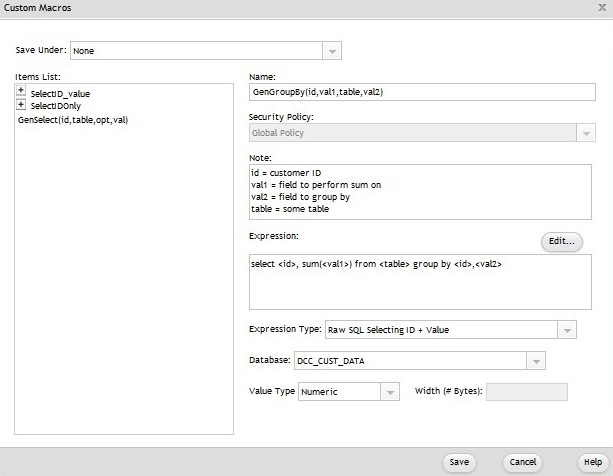|
|
Si una macro personalizada tiene el mismo nombre que una macro incorporada, la macro personalizada tendrá prioridad. Una práctica recomendable, a fin de evitar confusiones, consiste en no nombrar las macros personalizadas con nombres de operador o nombres de macros incorporadas en Campaign. La excepción se daría en los casos en que se desea de forma específica que la macro personalizada nueva se utilice siempre, quedando la macro incorporada inaccesible.
|